平时工作时常常会需要画结构图,本教程为大家介绍如何在WPS2012中插入结构组织图,下面一起来看看吧。
操作步骤
1、打开WPS文字,选择视图--工具栏--绘图,把绘图工具栏调出到界面上。点击其中的横向文本框选项,完成如下图所示的主体内容,右键单击文本框,选择设置对象格式,可以更改背景颜色。


2、在绘图工具栏选择自选图形--连接符--直接箭头连接符,用来连接竖直关系的文本框,选择肘形双箭头连接符来连接不垂直的文本框。


3、在连接的时候要注意等文本框的小圆点出现后直接连接,这样文本框移动的时候,连接符也可以随之移动。如下图,结构组织图制作完成。

 WPS Word调整字间距的方法
WPS Word调整字间距的方法
很多小伙伴之所以喜欢使用WPS来对文字文档进行编辑,就是因为......
阅读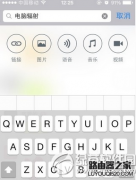 微信收藏的图片怎么发朋友圈 微信聊天内
微信收藏的图片怎么发朋友圈 微信聊天内
微信收藏的图片怎么发朋友圈?相信对于微信收藏功能还有不少......
阅读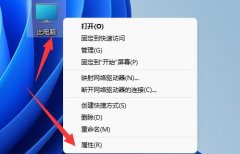 win11修改电脑名详细教程
win11修改电脑名详细教程
win11的电脑名不同于用户名,主要是在远程连接、文件夹分享或......
阅读 i912900ks是几纳米
i912900ks是几纳米
一款芯片的制程工艺关系着其中的晶体管数量和功耗,是非常重......
阅读 打印机无法连接解决方案:如何解决打印
打印机无法连接解决方案:如何解决打印
打印机无法连接到电脑是许多用户常遇到的问题,这不仅影响工......
阅读 抖音国际版无法注册?先
抖音国际版无法注册?先 Intel Core i9-12900KS多核成绩
Intel Core i9-12900KS多核成绩 虾米音乐怎么看MV?虾米音
虾米音乐怎么看MV?虾米音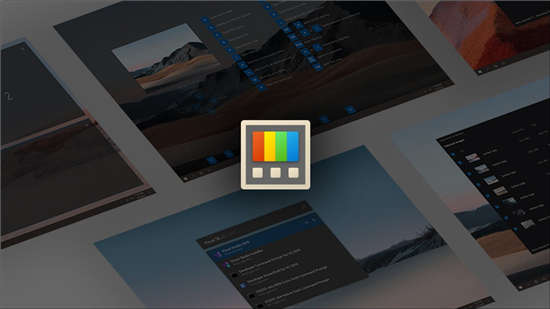 Windows 11 在微软的新商店中
Windows 11 在微软的新商店中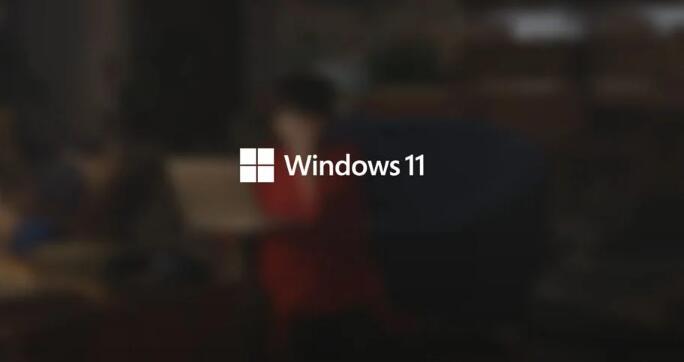 微软以新的广告开始 Win
微软以新的广告开始 Win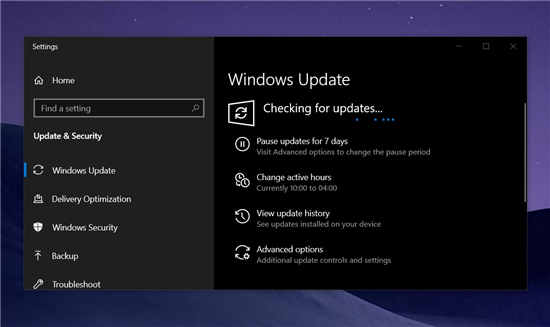 Windows10 Build 18363.1440现在可
Windows10 Build 18363.1440现在可 屏蔽广告,一键下片!顶
屏蔽广告,一键下片!顶 使用笔记本电脑应该注意
使用笔记本电脑应该注意 艾尔登法环凯丹佣兵骨灰
艾尔登法环凯丹佣兵骨灰 《怪物猎人崛起》冥渊如
《怪物猎人崛起》冥渊如 《方舟生存进化》贝拉如
《方舟生存进化》贝拉如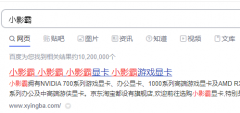 小影霸1080显卡驱动怎么安
小影霸1080显卡驱动怎么安 RX5600XT显卡详细参数评测介
RX5600XT显卡详细参数评测介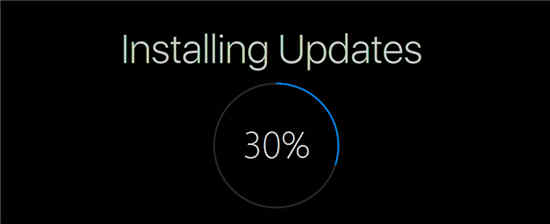 Windows 10 v1909收到KB5001028
Windows 10 v1909收到KB5001028 主板更换后的驱动程序安
主板更换后的驱动程序安 Excel自动从身份证中提取生
Excel自动从身份证中提取生 wps单元格打印不完整的解
wps单元格打印不完整的解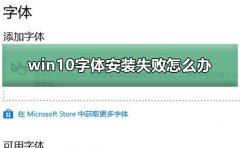 win10字体安装失败怎么办
win10字体安装失败怎么办 win10锁屏壁纸保存方法
win10锁屏壁纸保存方法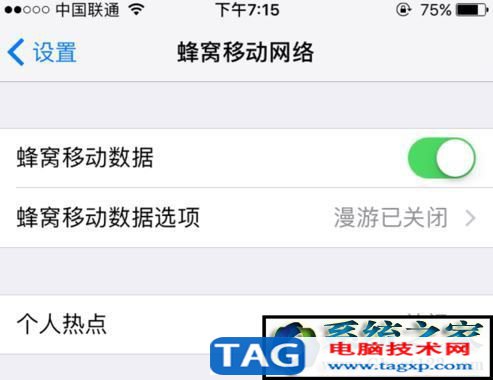 ghost win7系统下usb共享网络
ghost win7系统下usb共享网络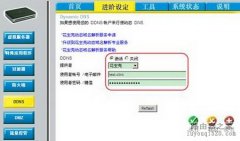 d-link宽带路由器DDNS的设置
d-link宽带路由器DDNS的设置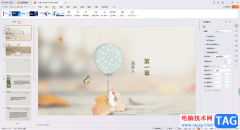
平时遇到需要进行总结会议内容的时候,那么就会通过将会议内容制作成PPT文件来进行总结,其中,很多小伙伴会选择使用WPS这款软件进行PPT文件的制作,在制作的过程中,你会在幻灯片页面中...
次阅读

在WPS办公软件中,有很多丰富的功能可以帮助我们编辑文档,同时我们在使用WPS办公软件进行各种文档的编辑时,有时候需要使用的功能比较简单,有的时候需要使用的功能比较复杂,因此一些...
次阅读

我们在使用WPS的过程中,对于数据的编辑一般都是使用WPSExcel表格工具来操作,很多小伙伴在操作的过程中,会需要将其中的部分内容进行超链接的添加,比如想要链接本地中的文档内容,那么...
次阅读

WPS中提供的Excel表格工具是十分实用的,大家可以通过该表格进行创建自己喜欢的内容,比如当你需要进行提取、编辑和统计等操作时,那么Excel表格就可以很好的帮助到大家,有些时候我们会...
次阅读

一些小伙伴会选择通过WPS进行文档资料的整理设置,通过该文档进行各种文字设置处理,比如插入脚注和尾注以及添加页码或者其他的注释等,那么一般就会将设置的这些内容进行提示出来,但...
次阅读

wps软件相信是大部分用户经常使用的一款办公软件,给用户带来了不少的便利,当用户在使用这款办公软件时,就会发现其中的功能结合了热门办公软件的强大功能,因此用户可以用来轻松解决...
次阅读

系统崩溃了,电脑断电了,软件突然关闭,WPS文档找不到了怎么办?wps怎么恢复文档?下面就介绍找回WPS丢失文档,恢复文档备份的方法。wps没保存怎么恢复方法。 1、系统抽筋了、跳...
次阅读

一些小伙伴想要将一些资料通过WPSPPT演示文稿来显示,那么我们就可以创建一个PPT演示文稿,之后在页面上将自己需要的内容以及图片进行设计操作,其中我们想要将图片的透明度进行调整一下...
次阅读
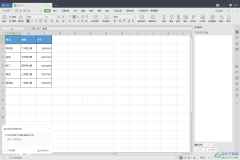
WPSExcel是平时大家会使用到的一款表格编辑工具,这款编辑工具在我们日常办公和生活当中都是非常需要的,实用性非常的强,并且在WPSExcel中有非常多的操作工具可以帮助我们完善和编辑自己...
次阅读

大家需要进行思维导图的创建时,就会想着通过一些专门制作导图的软件来编辑操作,其实在WPS中提供的功能十分的多,而创建思维导图也是其中一个非常实用的功能,我们可以通过这个功能进...
次阅读

wps软件是在很早之前就开始出现的一款办公软件,给用户带来了许多的帮助,因此wps软件拥有着庞大的用户群体,并且收获了不少用户的称赞,当用户在wps软件中编辑演示文稿时,就会发现其中...
次阅读

在众多的办公软件中,用户最常使用的就是wps软件,随着wps软件的不断更新,编辑页面和功能也发生了许多的新变化,为用户带来了许多的便利,并且深受用户的喜欢,当用户在使用这款办公软...
次阅读

wps软件是许多用户很喜欢的一款办公软件,给用户带来了许多的好处,在使用这款办公软件上,可以体验到强大功能带来的便利,能够让用户简单轻松的完成编辑工作,进一步提升了用户的编辑...
次阅读
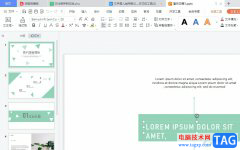
wps是用户在日常工作中经常接触到的一款办公软件,它为用户带来了不错的使用体验和好处,因为wps软件为用户提供了表格、演示文稿以及文档等不同类型文件的编辑权利,让用户可以提高自己...
次阅读
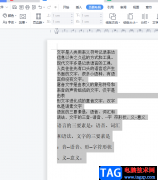
wps软件有着许多实用的功能来帮助用户,给用户带来了很好的使用感受,这款办公软件可以让用户编辑文档、表格以及演示文稿等不同类型的文件,能够很好的满足用户的需求,并且实现了一个...
次阅读